iCloud, consejos y trucos
- 1 solucionar problemas comunes de iCloud
- 1.1 solicitud de muestra repetidas iCloud
- problemas de seguridad de iCloud 1,2 10
- 1.3 iCloud Storage
- 1.4 gestionar múltiples dispositivos con un ID de Apple
- 1.5 comunes problemas de sincronización de iCloud
- 1.6 cerradura de iCloud ni
- 2 de configuración iCloud
- 2.1 configurar iCloud Photo Sharing
- 2.2 configurar iCloud documento
- 2.3 cambiar correo de iCloud
- 2.4 outlook sincronización con iCloud
- 3 backup & Restore con iCloud
- 3.1 configurar iCloud Backup
- 3.2 acceso a iCloud fotos
- 3.3 Descargar iCloud Backup
- 3.4 respaldo iPad a iCloud
- 3.5 iPhone backup de a iCloud
- 3.6 restauración desde iCloud Backup
- 3.7 acceso a iCloud
- 3.8 backup iPhone notas
- 3.9 fotos de iPhone backup
- 4 trucos de iCloud
4 maneras para ayudarle a deshacerse de la iCloud repetidamente en señal de petición
Sólo estaban viendo las noticias en tu dispositivo iOS cuando de repente, aparece una ventana solicitando de que introduzca su contraseña de iCloud. Ingresado la contraseña, pero la ventana sigue apareciendo cada minuto. Mientras que se le pedirá que introduzca su contraseña de iCloud cuando te estás registrando en su cuenta de iCloud (la contraseña no guardada o recordar como tus otras cuentas) y es copia de seguridad de su dispositivo, esto puede ser molesto y engorroso.
Hay muchos usuarios de Apple que han experimentado esto, así que no estás solo. El problema es más probablemente causada por una actualización del sistema, es decir actualizada su firmware de iOS6 para iOS8. Si está conectado a una red WiFi, otra posibilidad para estos avisos de contraseña persistente puede deberse a un error técnico en el sistema.
4 soluciones comunes para solucionar el problema
iCloud es que un servicio de complementación vital para dispositivos Apple y normalmente, un usuario de iOS se elige este servicio de nube de Apple como su primera opción de almacenamiento para guardar sus datos. Problemas con iCloud pueden ser una pesadilla innecesaria a algunos, pero los usuarios no deben jurar sobre ella. Este problema con registro de iCloud en instrucciones de repetición puede resolverse siguiendo las pocas opciones simples que figuran a continuación.
Parte 1 Vuelva a escribir la contraseña lo solicitado
El método más sencillo es volver a introducir tu contraseña de iCloud. Sin embargo, directamente entrando el pop up ventana no es la solución. Tienes que hacer lo siguiente:
Paso 1: Entrar en ajustes
Ir al menú de "Ajustes" de tu dispositivo iOS y haga clic en "iCloud".
Paso 2: Introduzca la contraseña
A continuación, proceder a volver a entrar su dirección de correo electrónico y contraseña para evitar el problema de repetirse otra vez.
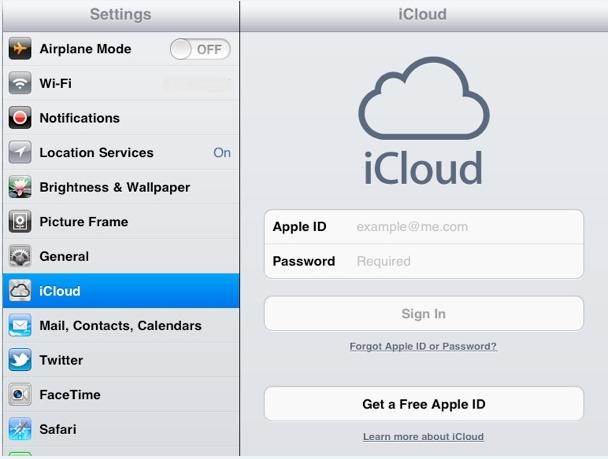
Parte 2 Log a y Log en iCloud
A veces, la primera opción es decir, volver a introducir sus datos de inicio de sesión no se resuelve la cuestión irritante. En cambio, sesión en iCloud e iniciar sesión otra vez pueden ser una mejor opción para usted. Para probar este método, basta con realizar los siguientes pasos:
Paso 1: Salir de iCloud
En tu dispositivo iOS, diríjase a su menú de "Configuración". El enlace de "iCloud" y haga clic en el botón "Sign Out".
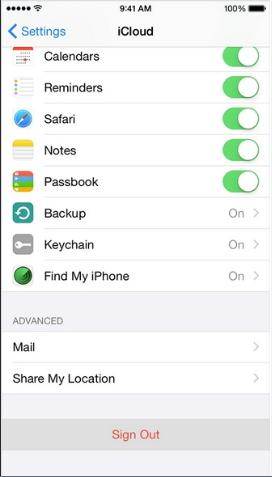
Paso 2: Reiniciar tu dispositivo iOS
El proceso de reinicio del sistema también se conoce como un hard reset. Puede hacer esto pulsando simultáneamente los botones "Home" y "Sleep/Wake" hasta que finalmente el logotipo de Apple aparezca en la pantalla.

Paso 3: Muestra de nuevo en iCloud
Finalmente, una vez que el dispositivo ha comenzado y arrancar completamente, vuelva a puede introducir su Apple ID y contraseña otra vez iniciar sesión en iCloud. No deben recibir las indicaciones molestosas otra vez después de este proceso.
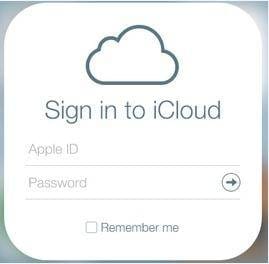
Parte 3 Compruebe la dirección de correo electrónico para iCloud y ID de Apple
Otra posible razón que iCloud sigue pidiéndole que vuelva a introducir su contraseña es que puede haya introducido en los diferentes casos de tu ID de Apple durante su login de iCloud. Por ejemplo, tu ID de Apple podría estar en alfabetos mayúsculas, pero ingresado en letras minúsculas cuando se intenta iniciar sesión en su cuenta de iCloud en la configuración de su teléfono.
El desajuste se puede solucionar fácilmente haciendo una de dos opciones de abajo:
Opción 1: Cambiar la dirección de iCloud
Busque a través de su dispositivo iOS "Configuración" y seleccione "iCloud". Entonces, sólo volver a entrar tu ID de Apple y la contraseña en consecuencia.
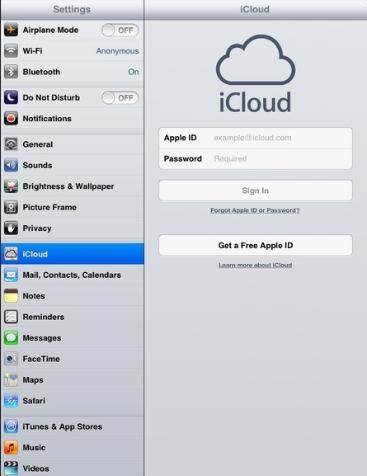
Opción 2: Cambiar tu ID de Apple
Similar a la primera opción, desplácese hasta la sección "Configuración" de tu dispositivo iOS y actualizar su dirección de correo electrónico bajo "iTunes y App Store" datos de acceso.
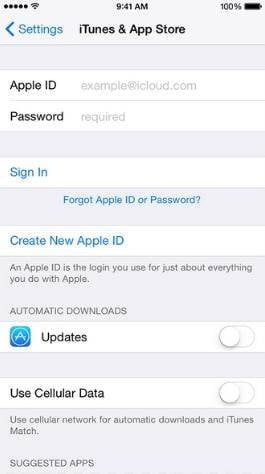
Parte 4 Cambiar las preferencias del sistema y Reset de cuentas
Si usted todavía no puede deshacerse de la cuestión, es más posiblemente no configurar una cuenta de iCloud correctamente. Idealmente, la tecnología hace nuestra vida libre de errores, pero a veces nos pueden causar algunos problemas. Es posible que su iCloud y otras cuentas para no sincronizar correctamente y se consigue confuso por.
Puedes probar a borrar las cuentas y reiniciar como abajo:
Paso 1: Ir a "Preferencias del sistema" de iCloud y claro todas las garrapatas
Para restablecer las preferencias de sistema de su iCloud, ir a ajustes > iCloud > sistema preferencia a desvincular de otras cuentas que se sincroniza con tu cuenta de iCloud. Vale la pena la visita a cada aplicación en Apple que tiene esa opción de sincronización con iCloud para que todos están firmados de iCloud.
Paso 2: Marque todas las cajas otra vez
Una vez que se desactivan todas las apps de sincronización para arriba con iCloud, volver en "Preferencias del sistema" y marca todo de nuevo. Esto permite que las aplicaciones sincronizar hasta con el iCloud otra vez. Si la cuestión no es fijo, intenta repetir los pasos anteriores después de haber reiniciado el dispositivo iOS.
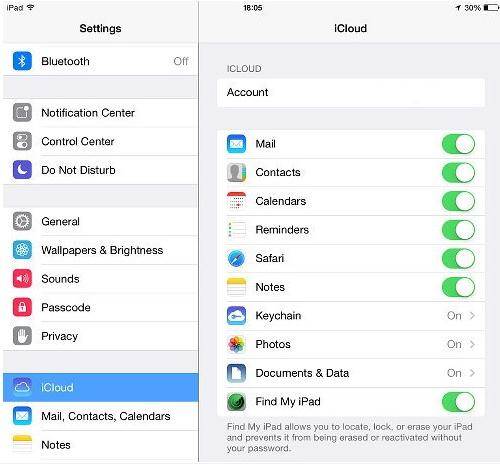
Más artículos que pueden gustarte
